Bosch NDV-3502-F02, NDV-3502-F03, NDV-3503-F02, NDV-3503-F03 User Manual
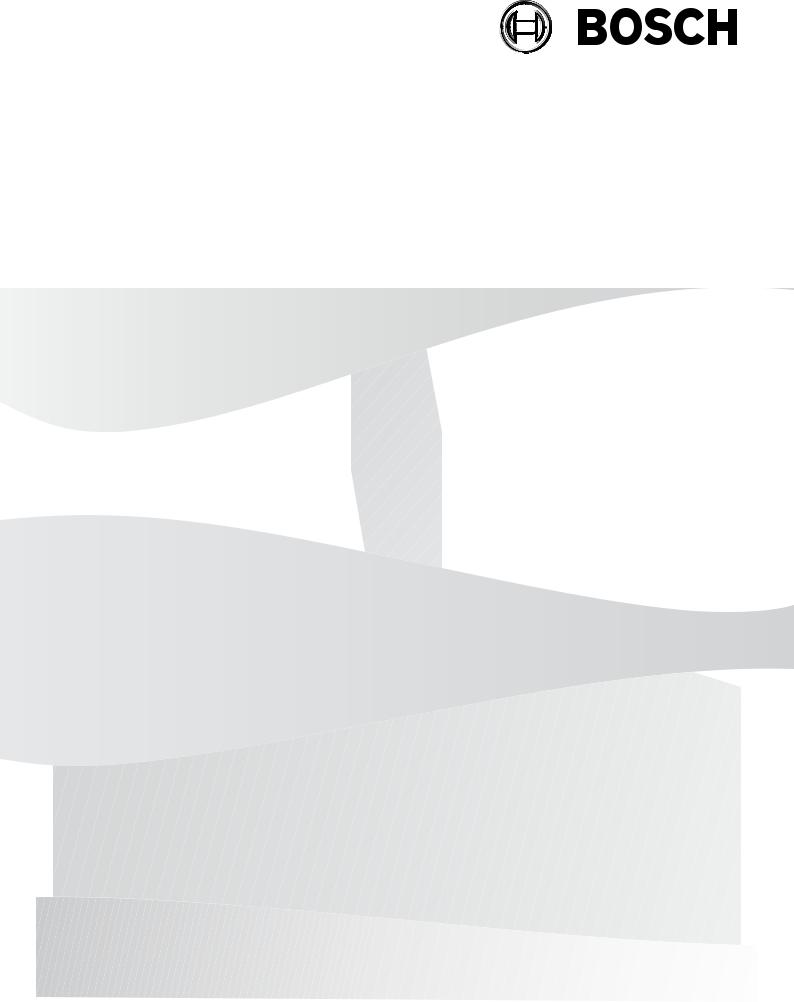
FLEXIDOME IP 3000i IR | FLEXIDOME IP micro 3000i | DINION IP 3000i IR | FLEXIDOME IP turret 3000i IR
NDV 3502 F02 | NDV 3502 F03 | NDV 3503 F02 | NDV 3503 F03 | NTV 3502 F02L | NTV 3502 F03L | NTV 3503 F02L | NTV 3503 F03L | NDE 3502 AL | NDE 3503 AL | NBE 3502 AL | NBE 3503 AL
es |
User manual |

FLEXIDOME IP 3000i IR | FLEXIDOME IP micro |
|
|
|
3000i |
| DINION IP 3000i IR | FLEXIDOME IP turret |
Contenido | es |
3 |
3000i |
IR |
|
|
Contenido
1 |
Conexión mediante un navegador |
5 |
1.1 |
Requisitos del sistema |
5 |
1.2 |
Establecimiento de la conexión |
5 |
1.3 |
Contraseña de la red |
6 |
2 |
Descripción del sistema |
7 |
2.1 |
Página de vídeo en directo |
7 |
2.2 |
Reproducción |
7 |
2.3 |
Configuración |
7 |
2.4 |
Tablero |
8 |
3 |
Funcionamiento mediante el navegador |
9 |
3.1 |
Página de vídeo en directo |
9 |
3.2 |
Página de reproducción |
12 |
3.2.1 |
Seleccionar el flujo de grabación |
12 |
3.2.2 |
Buscar vídeos grabados |
12 |
3.2.3 |
Exportar vídeos grabados |
12 |
3.2.4 |
Lista de pistas |
12 |
3.2.5 |
Controlar la reproducción |
12 |
3.3 |
Tablero |
13 |
4 |
|
|
Configuración |
14 |
|
4.1 |
General |
14 |
4.1.1 |
Identificación |
14 |
4.1.2 |
Gestión de usuarios |
14 |
4.1.3 |
Fecha/hora |
15 |
4.1.4 |
Información en pantalla |
16 |
4.1.5 |
GB/T 28181 |
18 |
4.2 |
Interfaz Web |
19 |
4.2.1 |
Apariencia |
19 |
4.2.2 |
Funciones 'En directo' |
20 |
4.3 |
Cámara |
21 |
4.3.1 |
Menú del instalador |
21 |
4.3.2 |
Color |
26 |
4.3.3 |
ALC |
27 |
4.3.4 |
Mejorar |
28 |
4.3.5 |
Perfil del codificador |
29 |
4.3.6 |
Flujos de codificador |
31 |
4.3.7 |
Estadísticas del codificador |
32 |
4.3.8 |
Regiones de codificador |
32 |
4.3.9 |
Máscaras de privacidad |
32 |
4.3.10 |
Audio |
33 |
4.3.11 |
Contador de píxeles |
33 |
4.4 |
Grabación |
34 |
4.4.1 |
Administración de almacenamiento |
34 |
4.4.2 |
Perfiles de grabación |
36 |
4.4.3 |
Tiempo máximo de retención |
37 |
4.4.4 |
Planificador de grabación |
37 |
4.4.5 |
Estado de la grabación |
38 |
4.4.6 |
Estadísticas de grabación |
38 |
4.4.7 |
Envíos de imagen |
38 |
Bosch Security Systems B.V. |
User manual |
2020-01 | V02 | DOC |

|
|
|
FLEXIDOME IP 3000i IR | FLEXIDOME IP micro |
4 |
es | Contenido |
3000i | DINION IP 3000i IR | FLEXIDOME IP turret |
|
|
|
|
3000i IR |
4.4.8 |
|
Estado de la tarjeta SD |
39 |
4.5 |
|
Alarma |
40 |
4.5.1 |
|
Conexiones de alarma |
40 |
4.5.2 |
|
Análisis de contenido de vídeo (VCA) |
41 |
4.5.3 |
|
Alarma de sonido |
46 |
4.5.4 |
|
Correo electrónico con alarma |
46 |
4.5.5 |
|
Editor de tareas de alarma |
47 |
4.6 |
|
Interfaces |
48 |
4.6.1 |
|
Entradas de alarma |
48 |
4.6.2 |
|
Salidas de alarma |
48 |
4.7 |
|
Red |
49 |
4.7.1 |
|
Servicios de red |
49 |
4.7.2 |
|
Acceso a la red |
49 |
4.7.3 |
|
DynDNS |
51 |
4.7.4 |
|
Avanzado |
52 |
4.7.5 |
|
Gestión de red |
53 |
4.7.6 |
|
Multidifusión |
54 |
4.7.7 |
|
Cuentas |
55 |
4.7.8 |
|
Filtro IPv4 |
55 |
4.8 |
|
Servicio |
56 |
4.8.1 |
|
Mantenimiento |
56 |
4.8.2 |
|
Licencias |
57 |
4.8.3 |
|
Certificados |
57 |
4.8.4 |
|
Registro |
58 |
4.8.5 |
|
Descripción del sistema |
58 |
5 |
|
|
|
|
Solución de problemas |
59 |
|
5.1 |
|
Botón de restablecimiento físico |
59 |
6 |
|
Apéndices |
61 |
6.1 |
|
Avisos de copyright |
61 |
2020-01 | V02 | DOC |
User manual |
Bosch Security Systems B.V. |
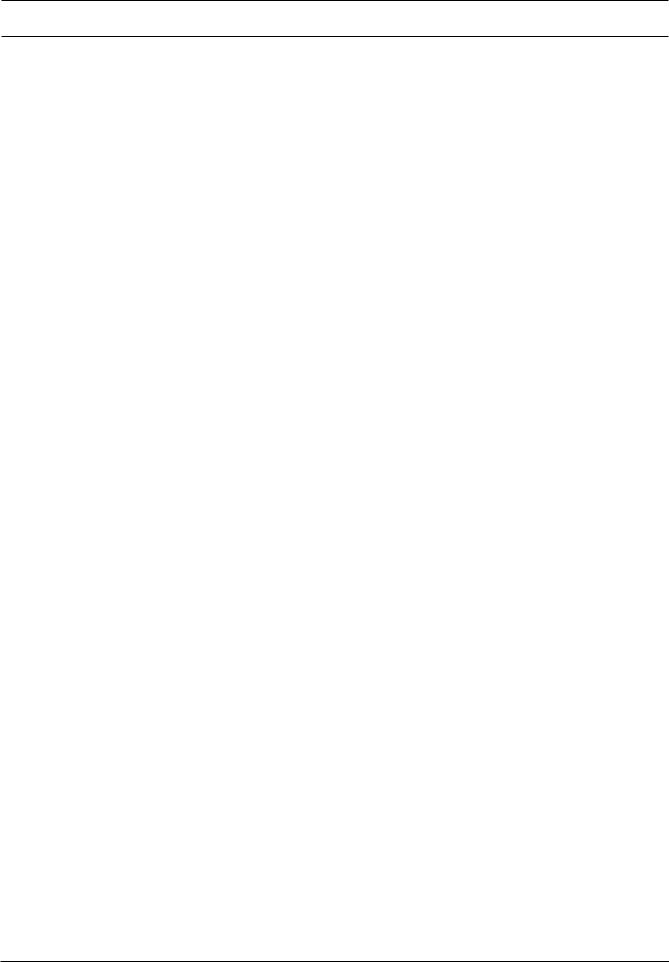
FLEXIDOME IP 3000i IR | FLEXIDOME IP micro
3000i | DINION IP 3000i IR | FLEXIDOME IP turret Conexión mediante un navegador | es 5 3000i IR
1 Conexión mediante un navegador
Se usa un ordenador equipado con Microsoft Internet Explorer para recibir imágenes en directo, controlar la unidad y reproducir secuencias almacenadas. La unidad se configura a través de la red utilizando el navegador.
1.1Requisitos del sistema
Estas son nuestras recomendaciones:
–Equipo con procesador HyperThreading de doble núcleo o superior
–Tarjeta gráfica con un rendimiento igual o superior a la resolución de la cámara
–Sistema operativo Windows 7 o posterior
–Acceso a red
–Internet Explorer versión 11 o posterior
– o bien –
Software de aplicaciones, por ejemplo: Video Security Client, Bosch Video Client o BVMS.
Nota:
Puede que tenga que descargar e instalar el control MPEG-ActiveX de la tienda de descargas de Bosch para ver imágenes en directo en el navegador.
1.2Establecimiento de la conexión
La unidad debe tener una dirección IP válida para que funcione en la red y una máscara de subred compatible.
El valor de DHCP se preestablece de forma predeterminada en fábrica en Activado más LinkLocal con el fin de que un servidor DHCP asigne una dirección IP. Si no hay ningún servidor DHCP disponible, se asigna una dirección local de enlace (IP automática) en el intervalo 169.254.1.0 a 169.254.254.255.
Puede utilizar IP Helper o Configuration Manager para buscar la dirección IP. Descargue el software de http://downloadstore.boschsecurity.com.
1.Inicie el navegador web.
2.Introduzca la dirección IP de la unidad como dirección URL.
3.Durante la instalación inicial, confirme las preguntas de seguridad que aparezcan.
Nota:
Si no puede conectar, es posible que la unidad haya alcanzado su número máximo de conexiones. Dependiendo de la configuración del dispositivo y de la red, cada unidad puede tener hasta 50 conexiones mediante navegador web o hasta 100 conexiones mediante Bosch Video Client o BVMS.
Dispositivo protegido con contraseña
El dispositivo está protegido por contraseña en varios niveles de autorización.
Debe establecer una contraseña para el nivel de autorización 'service' para obtener acceso al dispositivo.
Asegúrese de que la contraseña cumple estas condiciones:
–De 8 a 19 caracteres de longitud
–Letras mayúsculas y minúsculas
–Como mínimo 1 dígito
–Como mínimo 1 carácter especial
No están permitidos los caracteres especiales: '@', '&', '<', '>', ':', '+'
1.Introduzca la contraseña en los dos campos de texto.
2.Haga clic en Establecer. Si la contraseña es válida, obtendrá acceso al dispositivo.
Bosch Security Systems B.V. |
User manual |
2020-01 | V02 | DOC |
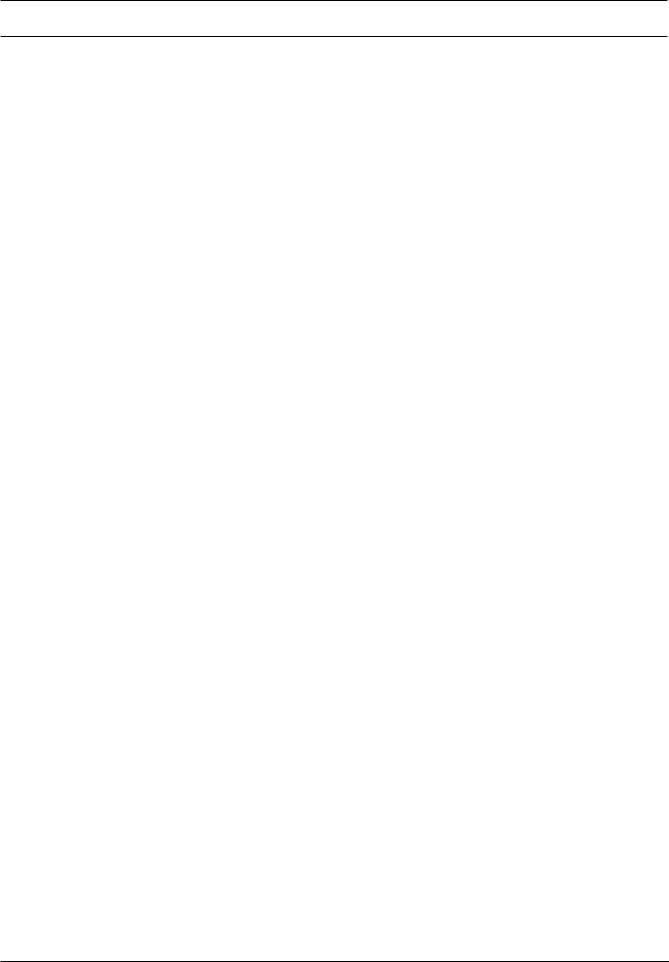
FLEXIDOME IP 3000i IR | FLEXIDOME IP micro 6 es | Conexión mediante un navegador 3000i | DINION IP 3000i IR | FLEXIDOME IP turret 3000i IR
1.3Contraseña de la red
Si se usa un servidor RADIUS para el control de acceso a la red (autenticación 802.1x), la unidad se debe configurar en primer lugar. Para configurar la unidad, conéctela directamente a un ordenador mediante un cable de red y configure los dos parámetros, Identidad y Contraseña. Solo podrá comunicarse con la unidad a través de la red cuando haya configurado estos parámetros.
2020-01 | V02 | DOC |
User manual |
Bosch Security Systems B.V. |
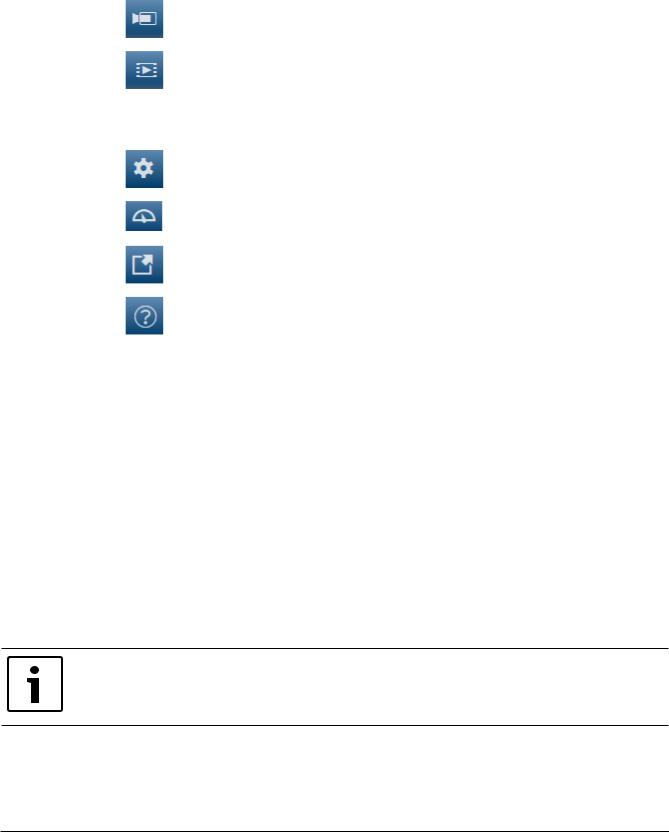
FLEXIDOME IP 3000i IR | FLEXIDOME IP micro |
|
|
3000i |
| DINION IP 3000i IR | FLEXIDOME IP turret |
Descripción del sistema | es 7 |
3000i |
IR |
|
2 |
Descripción del sistema |
|
Una vez establecida la conexión, lo primero que se muestra es la página En directo.
La barra de la aplicación muestra los siguientes iconos:
|
En directo |
Haga clic en este icono para ver el flujo de vídeo en |
|
|
directo. |
|
|
|
|
Reproducción |
Haga clic en este icono para reproducir las secuencias |
|
|
grabadas. |
|
|
Este enlace solo aparece si se ha seleccionado un |
|
|
medio de almacenamiento para la grabación. (Esta |
|
|
opción no está activa con la grabación VRM.) |
|
|
|
|
Configuración |
Haga clic en este icono para configurar el dispositivo. |
|
|
|
|
Tablero |
Haga clic en este icono para ver información detallada |
|
|
del sistema. |
|
|
|
|
Enlaces |
Haga clic en este icono para ir a la tienda de descargas |
|
|
de Bosch. |
|
|
|
|
|
Haga clic en este icono para ver la ayuda contextual |
|
|
para la página por la que está navegando. |
|
|
|
2.1Página de vídeo en directo
La página En directo se utiliza para mostrar el flujo de vídeo en directo y controlar la unidad.
2.2Reproducción
La página Reproducción se utiliza para reproducir secuencias grabadas.
2.3Configuración
La página Configuración se utiliza para configurar la unidad y la interfaz de la aplicación.
Realización de cambios
Cada pantalla de configuración muestra los ajustes actuales. Para cambiar los ajustes, introduzca nuevos valores o seleccione un valor predefinido de un campo de lista.
No todas las páginas tienen el botón Establecer. Los cambios realizados en las páginas sin el botón Establecer se aplican de inmediato. Si una página muestra el botón Establecer, debe hacer clic en él para que surtan efecto los cambios.
Aviso!
Guarde cada cambio con el botón Establecer asociado.
Al hacer clic en el botón Establecer, se guardarán únicamente los ajustes del campo actual. Las modificaciones realizadas en otros campos se ignorarán.
Algunos cambios sólo tienen efecto una vez reiniciada la unidad. En esta caso, el botón
Establecer cambia a Set and Reboot (Establecer y Reiniciar).
1.Realice los cambios que desee.
Bosch Security Systems B.V. |
User manual |
2020-01 | V02 | DOC |

FLEXIDOME IP 3000i IR | FLEXIDOME IP micro 8 es | Descripción del sistema 3000i | DINION IP 3000i IR | FLEXIDOME IP turret 3000i IR
2.Haga clic en el botón Set and Reboot (Establecer y reiniciar). La cámara se reinicia y los ajustes modificados se activan.
2.4Tablero
La página Tablero se utiliza para mostrar información detallada sobre el dispositivo.
El Tablero solo se puede ver en la barra de la aplicación si la opción Mostrar el tablero ha sido habilitada por un usuario de nivel de servicio en la página Configuración -> Interfaz Web
-> Apariencia.
2020-01 | V02 | DOC |
User manual |
Bosch Security Systems B.V. |
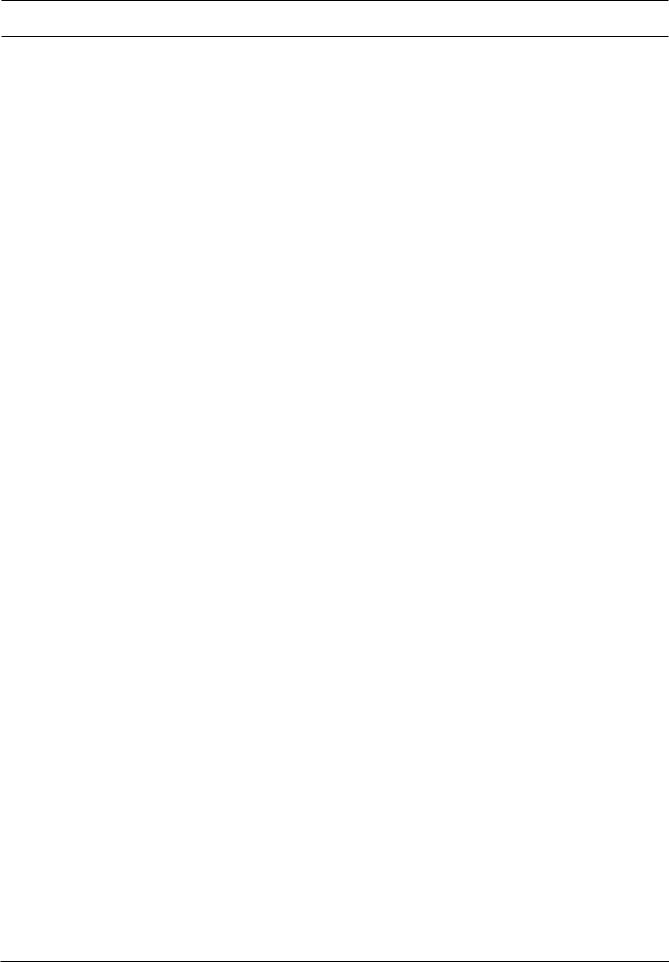
FLEXIDOME IP 3000i IR | FLEXIDOME IP micro
3000i | DINION IP 3000i IR | FLEXIDOME IP turret Funcionamiento mediante el navegador | es 9 3000i IR
3 |
Funcionamiento mediante el navegador |
3.1Página de vídeo en directo
Tras haberse establecido la conexión, se muestra la página En directo. Aparece la imagen de vídeo en directo en la parte derecha de la ventana del navegador. En función de la configuración, pueden aparecer varios datos de texto en la imagen de vídeo en directo.
También pueden mostrarse otros datos al lado de la imagen de vídeo en directo. Los elementos mostrados dependen de los ajustes que se muestran en la página Funciones 'En directo'.
Conexión
En el grupo Conexión, puede configurar la opción Flujo.
Selección de la imagen
Para ver un flujo en directo:
1.En la parte izquierda del navegador, expanda el grupo Conexión si es necesario.
2.Haga clic en la flecha desplegable Flujo para ver las opciones disponibles.
3.Seleccione el flujo que desee ver.
ROI
Si Flujo 2 se ha configurado como SD ROI, los grupos ROI y Posiciones prefijadas pasan a estar disponibles.
–Vaya a Configuración -> Cámara -> Flujos de codificador
–Configure Flujo 2 como SD ROI
–Haga clic en Establecer para guardar los ajustes
–Vuelva a la página En directo
–Haga clic en la flecha desplegable Flujo del grupo Conexión para ver las opciones
–Seleccione Flujo 2
Los grupos ROI y Posiciones prefijadas estarán habilitados.
Para utilizar la función ROI, siga estos pasos:
–En el panel izquierdo del navegador, expanda el grupo ROI si es necesario.
–Utilice los controles para desplazarse por la imagen.
–Haga clic en + para acercar la imagen y en – para alejarla.
Posiciones prefijadas
Se pueden definir seis archivos de posiciones prefijadas paras las vistas que se generan mediante controles de regiones de interés (ROI).
1.En la parte izquierda del navegador, expanda el grupo Posiciones prefijadas si es necesario.
2.Utilice los controles de ROI para definir una vista determinada.
3.Para guardar esta vista, haga clic en el icono  de uno de los seis botones de posición prefijada.
de uno de los seis botones de posición prefijada.
–Si alguna de las posiciones prefijadas ya se ha guardado anteriormente, aparece un cuadro de diálogo con un mensaje. Haga clic en Aceptar para sobrescribir la posición prefijada o en Cancelar para cancelar la operación.
4.Para recuperar una posición prefijada guardada, haga clic en el botón de esa posición prefijada.
E/S digital
En función de la configuración de la unidad, se mostrarán la entrada y la salida de alarma al lado de la imagen. Expanda el grupo E/S digital si es necesario.
Bosch Security Systems B.V. |
User manual |
2020-01 | V02 | DOC |
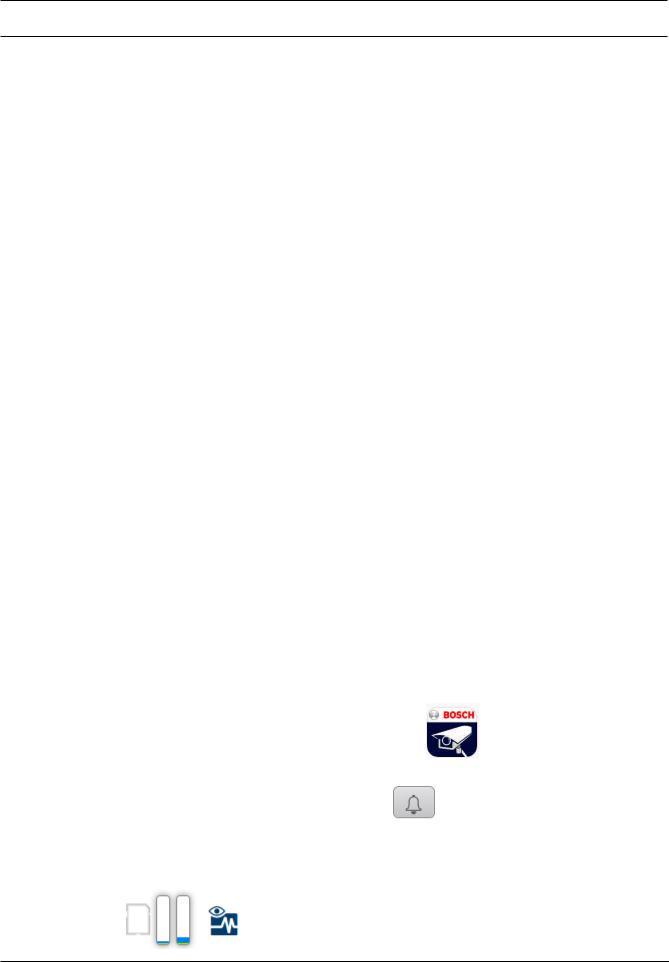
FLEXIDOME IP 3000i IR | FLEXIDOME IP micro 10 es | Funcionamiento mediante el navegador 3000i | DINION IP 3000i IR | FLEXIDOME IP turret 3000i IR
El símbolo de la alarma aparece a título informativo e indica el estado de una entrada de alarma:
–El símbolo se ilumina cuando la alarma está activa.
La salida de alarma permite activar un dispositivo externo (por ejemplo, una luz o un mecanismo de apertura de una puerta).
–Para activar la salida, haga clic en el símbolo de la marca de verificación.
– El símbolo se ilumina cuando se activa la salida.
Estado de la grabación
El icono de disco duro  situado debajo de las imágenes de la cámara en directo cambia durante una grabación automática. El icono se ilumina y muestra un gráfico de animación que indica que hay una grabación en curso. Si no se está realizando ninguna grabación, aparece un icono estático.
situado debajo de las imágenes de la cámara en directo cambia durante una grabación automática. El icono se ilumina y muestra un gráfico de animación que indica que hay una grabación en curso. Si no se está realizando ninguna grabación, aparece un icono estático.
Visualización a pantalla completa
Haga clic en el icono de pantalla completa  para ver el flujo seleccionado en el modo de pantalla completa; pulse Esc en el teclado para volver a la ventana de visualización normal.
para ver el flujo seleccionado en el modo de pantalla completa; pulse Esc en el teclado para volver a la ventana de visualización normal.
Guardar capturas
Las imágenes individuales de la secuencia de vídeo en directo mostrada se pueden guardar de forma local en formato JPEG en el disco duro del ordenador. La ubicación de almacenamiento depende de la configuración de la cámara.
–Haga clic en el icono de la cámara de fotos  para guardar una sola imagen.
para guardar una sola imagen.
Grabar vídeo en directo
Las secuencias de vídeo de la secuencia de vídeo en directo mostrada se pueden guardar de forma local en el disco duro del ordenador. Las secuencias se graban con la resolución especificada en la configuración del codificador. La ubicación de almacenamiento depende de la configuración de la cámara.
1.Haga clic en el icono de grabación  para grabar secuencias de vídeo.
para grabar secuencias de vídeo.
–La operación de almacenamiento comienza inmediatamente. El punto de color rojo en el icono indica que la grabación está en curso.
2.Vuelva a hacer clic en el icono para detener la grabación.
Iniciar la aplicación Video Security
Para iniciar la aplicación Video Security, haga clic en |
. |
Mostrar el último evento |
|
Haga clic en el icono Mostrar el último evento |
para ver los últimos eventos |
importantes grabados. |
|
Se abre la página Reproducción. |
|
Estado del almacenamiento, de la CPU y de la red |
|
2020-01 | V02 | DOC |
User manual |
Bosch Security Systems B.V. |
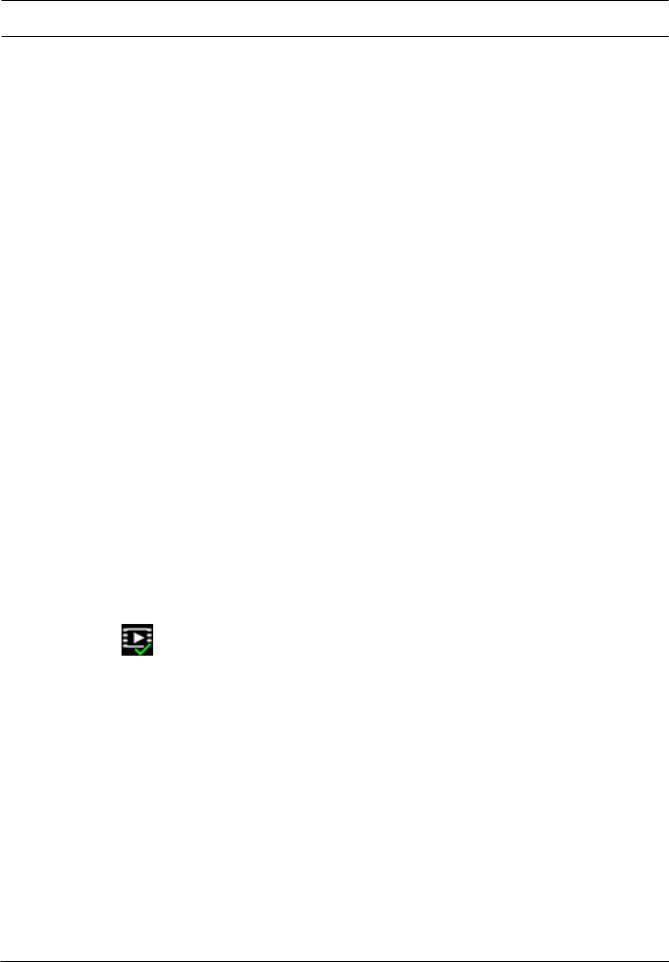
FLEXIDOME IP 3000i IR | FLEXIDOME IP micro
3000i | DINION IP 3000i IR | FLEXIDOME IP turret Funcionamiento mediante el navegador | es 11 3000i IR
Al acceder a la unidad mediante un navegador, se muestran los iconos de estado del almacenamiento local, el procesador y la red en la parte superior derecha de la ventana. Si hay una tarjeta de almacenamiento local disponible, el icono de la tarjeta de memoria
cambia de color (verde, naranja o rojo) para indicar la actividad del almacenamiento local. Si desplaza el cursor del ratón por encima de ese icono, la actividad del almacenamiento se muestra de forma porcentual.
Si coloca el cursor sobre el icono central, se muestra la carga de la CPU.
Si pasa el cursor sobre el icono de la derecha, se muestra la carga de la red.
Esta información puede ser útil para solucionar problemas o para ajustar la unidad. Por ejemplo:
–Si la actividad de almacenamiento es demasiado alta, cambie el perfil de grabación,
–si la carga de la CPU es demasiado grande, modifique los ajustes de VCA,
–si la carga de la red es demasiado alta, cambie el perfil del codificador para reducir la tasa de bits.
Iconos de estado
Puede obtener información de estado importante utilizando datos superpuestos en la imagen de vídeo. Los iconos superpuestos ofrecen la siguiente información:
 Error de descodificación
Error de descodificación
Puede que el fotograma presente defectos provocados por errores de decodificación.
 Indicador de alarma
Indicador de alarma
Indica que se ha producido una alarma.
 Error de comunicación.
Error de comunicación.
Con este icono se indica un error de comunicación, por ejemplo, un fallo de conexión con el medio de almacenamiento, un incumplimiento de protocolo o tiempo de espera.
 Salto
Salto
Indica un salto en el vídeo grabado.
Marca de agua válida
La marca de agua configurada sobre el elemento multimedia es válida. El color de la marca de comprobación cambia en función del método de autenticación del vídeo que se haya seleccionado.
 Marca de agua no válida
Marca de agua no válida
Indica que la marca de agua no es válida.
 Alarma por movimiento
Alarma por movimiento
Indica que se ha producido una alarma por movimiento.
 Detección de almacenamiento
Detección de almacenamiento
Indica que el vídeo grabado se está recuperando.
Bosch Security Systems B.V. |
User manual |
2020-01 | V02 | DOC |
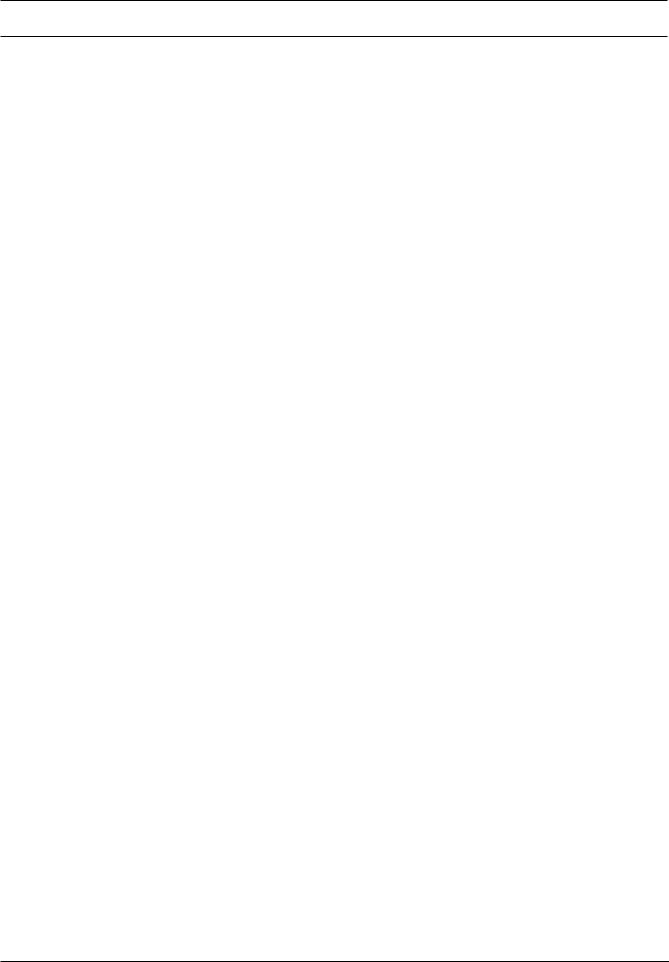
FLEXIDOME IP 3000i IR | FLEXIDOME IP micro 12 es | Funcionamiento mediante el navegador 3000i | DINION IP 3000i IR | FLEXIDOME IP turret 3000i IR
3.2Página de reproducción
Haga clic en  Reproducción en la barra de la aplicación para ver, buscar o exportar grabaciones. Este enlace solo está visible cuando se ha configurado una iSCSI directa o una tarjeta de memoria para grabar. Esta opción no está activa cuando se graba con Video Recording Manager (VRM).
Reproducción en la barra de la aplicación para ver, buscar o exportar grabaciones. Este enlace solo está visible cuando se ha configurado una iSCSI directa o una tarjeta de memoria para grabar. Esta opción no está activa cuando se graba con Video Recording Manager (VRM).
En la parte izquierda de la pantalla hay cuatro grupos:
–Conexión
–Búsqueda
–Exportación
–Lista de pistas
3.2.1Seleccionar el flujo de grabación
En el panel izquierdo del navegador, expanda el grupo Conexión si es necesario.
Para ver un flujo de grabación, siga estos pasos:
1.Haga clic en la flecha Grabación para ver las opciones.
2.Seleccione el flujo de grabación 1 o 2.
3.2.2Buscar vídeos grabados
En la parte izquierda del navegador, expanda el grupo Buscar si es necesario.
1.Para restringir la búsqueda a un intervalo de tiempo determinado, introduzca la fecha y la hora de los puntos de inicio y de parada.
2.Seleccione una opción en el cuadro desplegable para definir un parámetro de búsqueda.
3.Haga clic en Búsqueda.
4.Se muestran los resultados.
5.Haga clic en un resultado para reproducirlo.
6.Haga clic en Atrás para definir una nueva búsqueda.
3.2.3Exportar vídeos grabados
En la parte izquierda del navegador, expanda el grupo Exportar si es necesario.
1.Seleccione una pista de la lista de pistas o de los resultados de búsqueda (o haga clic en la línea de tiempo situada debajo de la ventana del vídeo y arrastre los botones para marcar la secuencia que desea exportar).
2.La fecha y la hora de inicio y de parada están ya definidas para la pista seleccionada. Si es necesario, cambie las horas.
3.En el cuadro desplegable Lapso de tiempo, seleccione la velocidad original o una comprimida.
4.En el cuadro desplegable Ubicación, seleccione un destino.
5.Haga clic en Exportar para guardar la pista de vídeo.
Nota:
La dirección del servidor de destino se establece en la página Red / Cuentas.
3.2.4Lista de pistas
La Lista de pistas muestra todas las grabaciones disponibles.
3.2.5Controlar la reproducción
La barra de tiempo situada debajo de la imagen de vídeo permite una orientación rápida. El intervalo de tiempo asociado a la secuencia se muestra en color gris en la barra. Las flechas indican la posición de la imagen que se está reproduciendo actualmente en la secuencia.
La barra de tiempo ofrece varias opciones de navegación en las secuencias y entre ellas.
2020-01 | V02 | DOC |
User manual |
Bosch Security Systems B.V. |

FLEXIDOME IP 3000i IR | FLEXIDOME IP micro
3000i | DINION IP 3000i IR | FLEXIDOME IP turret Funcionamiento mediante el navegador | es 13 3000i IR
–Si es necesario, haga clic en la barra en el punto temporal en el que debe iniciarse la reproducción.
–Puede cambiar el intervalo de tiempo que aparece haciendo clic en los iconos de más o menos o usar la rueda de desplazamiento del ratón. La visualización puede oscilar en un intervalo de seis meses a un minuto.
–Haga clic en los botones de desplazamiento entre alarmas para ir de un evento de alarma al siguiente o al anterior. Las barras rojas indican los puntos en los que se activaron las alarmas.
Controles
Controle la reproducción con los botones situados bajo la imagen de vídeo.
Los botones tienen las siguientes funciones:
–Iniciar o detener la reproducción
–Seleccione la velocidad de reproducción (hacia adelante o hacia atrás) mediante el regulador de velocidad
–Avance hacia adelante o hacia atrás fotograma a fotograma cuando esté en pausa (flechas pequeñas)
3.3Tablero
La página Tablero muestra información sobre 4 temas:
–Estado del dispositivo
–Estado de grabación
–Estado de conexión
–Servicios
También puede descargar un archivo JSON con información sobre el dispositivo:
1.En la parte inferior de la página, localice el botón Exportación
2.Haga clic en el botón Exportación
3.Seleccione una ubicación en su disco duro para guardar el archivo
Bosch Security Systems B.V. |
User manual |
2020-01 | V02 | DOC |
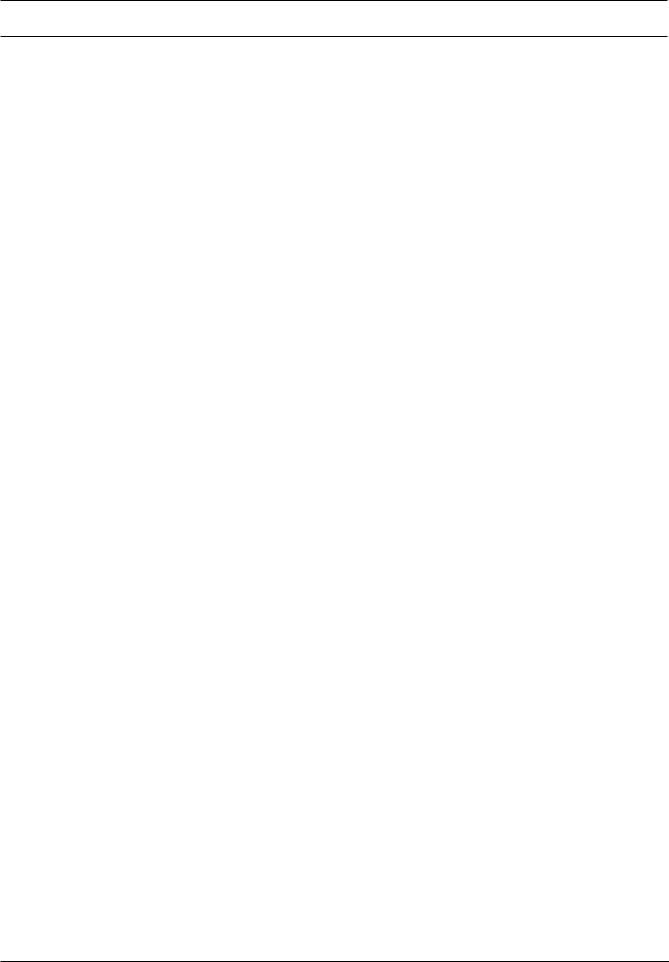
FLEXIDOME IP 3000i IR | FLEXIDOME IP micro 14 es | Configuración 3000i | DINION IP 3000i IR | FLEXIDOME IP turret 3000i IR
4 Configuración
4.1General
4.1.1Identificación
Nombre del dispositivo
Asigne un nombre único para facilitar la identificación. Este nombre simplifica la gestión de varios dispositivos en sistemas de mayor envergadura.
El nombre se utiliza para la identificación remota; por ejemplo, en caso de alarma. Introduzca un nombre que permita identificar la ubicación de forma fácil y precisa.
ID del dispositivo
Se debe asignar un identificador único a cada dispositivo; dicho identificador se puede introducir aquí como un medio adicional de identificación.
Se puede dar un nombre a cada canal de vídeo. Haga clic en el signo + para agregar una línea extra.
Extensión del iniciador
Añádale texto al nombre de un iniciador, de modo que le resulte más fácil identificarlo en sistemas iSCSI de gran tamaño. Este texto se agrega al nombre de iniciador, separado por un punto. (Puede consultar el nombre del iniciador en la página de descripción del sistema).
Haga clic en Establecer para aplicar los cambios.
4.1.2Gestión de usuarios
Una contraseña sirve para evitar el acceso no autorizado al dispositivo. Es posible utilizar varios niveles de autorización para limitar el acceso.
Solo se garantiza una buena protección con contraseña si todos los niveles de autorización superiores también están protegidos con contraseña. Por este motivo, al asignar contraseñas, siempre se debe empezar por el nivel de autorización más alto.
Es posible definir y cambiar la contraseña de cada nivel de autorización si se ha iniciado sesión en la cuenta de usuario "service".
Modos de autenticación
La sección Modos de autenticación proporciona información sobre los modos de autenticación configurados en la cámara. Si un modo está configurado, aparece una marca de verificación en la casilla de verificación a la izquierda del modo. Si el modo no está configurado, aparece la frase "No hay ningún certificado instalado" a la derecha del nombre. Este dispositivo tiene tres modos de autenticación:
–Contraseña indica que hay una contraseña configurada para la cámara. Evita el acceso no autorizado al dispositivo y puede utilizar varios niveles de autorización para limitar el acceso.
Solo se garantiza una buena protección con contraseña si todos los niveles de autorización superiores también están protegidos con contraseña. Por este motivo, al asignar contraseñas, siempre se debe empezar por el nivel de autorización más alto.
Es posible definir y cambiar la contraseña de cada nivel de autorización si se ha iniciado sesión en la cuenta de usuario service.
–Certificado. Una marca de verificación en esta casilla de verificación indica que hay por lo menos un certificado cargado en el dispositivo.
El certificado de confianza es un certificado raíz para sistemas de seguridad de Bosch Security Systems que demuestra que el dispositivo cumple con los criterios siguientes:
–Procede de una fábrica de Bosch, que es un entorno seguro.
–No se ha manipulado.
2020-01 | V02 | DOC |
User manual |
Bosch Security Systems B.V. |

FLEXIDOME IP 3000i IR | FLEXIDOME IP micro |
|
|
3000i |
| DINION IP 3000i IR | FLEXIDOME IP turret |
Configuración | es 15 |
3000i |
IR |
|
El certificado de confianza es emitido por Escrypt. Escrypt es una empresa y una autoridad de certificación (CA) de Bosch.
–Servidor de Active Directory (AD FS). Una marca de verificación en esta casilla de verificación indica que el dispositivo utiliza un servidor de Active Directory.
Creación de un nuevo usuario
Para crear un nuevo usuario, haga clic en Añadir en la sección siguiente Modos de autenticación.
En el cuadro Usuario, rellene los campos:
1.Nombre de usuario: introduzca un nombre con un mínimo de 5 y un máximo de 31 caracteres.
2.Grupo: seleccione el nivel de autorización correcto:
–live representa el nivel de autorización más bajo. En este nivel, solo es posible ver imágenes de vídeo en directo y cambiar entre las distintas visualizaciones de imágenes en directo.
–user representa el nivel de autorización intermedio. En este nivel, es posible utilizar el dispositivo y reproducir grabaciones, pero no es posible cambiar la configuración.
–service representa el nivel de autorización más alto. Si introduce la contraseña correcta, podrá acceder a todas las funciones y modificar todos los ajustes de configuración.
3.Tipo, seleccione una de estas opciones:
–Contraseña para introducir una contraseña nueva.
Utilice entre 8 y 19 caracteres. La contraseña debe contener mayúsculas y minúsculas, uno o más dígitos numéricos y uno o varios de estos caracteres especiales ? ” # $ % ( ) { } [ ] * - = . , ; ^ _ | ~ \
Los caracteres especiales, como el espacio, @, :, <, >, ', & y + no son válidos.
En este caso, introduzca la nueva contraseña por segunda vez para descartar errores tipográficos.
–Certificado para un certificado que el nuevo usuario está autorizado para usar.
4.Haga clic en Establecer para confirmar y crear un usuario nuevo.
4.1.3Fecha/hora
Formato de fecha
Seleccione el formato de fecha requerido.
Fecha de la unidad/Hora de la unidad
Si hay varios dispositivos funcionando en el sistema o en la red, es importante sincronizar sus relojes internos. Por ejemplo, solo se pueden identificar y evaluar correctamente grabaciones simultáneas si todos los dispositivos funcionan con la misma hora.
1.Introduzca la fecha actual. La hora del dispositivo la controla el reloj interno, por lo que no es necesario introducir el día de la semana; este se agrega de forma automática.
2.Introduzca la hora actual o haga clic en Sinc. PC para aplicar la hora del ordenador al dispositivo.
Nota:
Es muy importante para la grabación que la fecha y la hora sean correctas. Un ajuste de hora y fecha incorrecto podría impedir una correcta grabación.
Zona horaria de la unidad
Seleccione la zona horaria en la que se encuentra el sistema.
Bosch Security Systems B.V. |
User manual |
2020-01 | V02 | DOC |
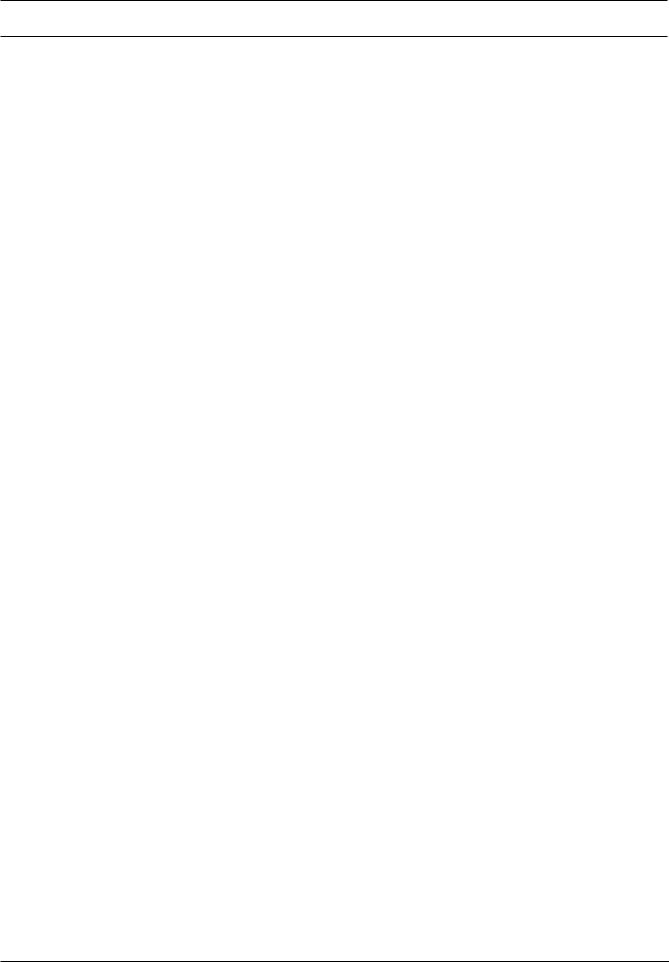
FLEXIDOME IP 3000i IR | FLEXIDOME IP micro 16 es | Configuración 3000i | DINION IP 3000i IR | FLEXIDOME IP turret 3000i IR
Horario de verano
El reloj interno puede cambiar automáticamente entre horario normal y horario de verano (DST, Daylight Saving Time). La unidad ya contiene los datos para los cambios a horario de verano para un gran número de años venideros. Si se configuran correctamente la fecha, la hora y la zona, se crea automáticamente una tabla con el horario de verano.
Si desea crear fechas alternativas con horario de verano, al editar la tabla, tenga en cuenta que los valores se muestran en pares enlazados (fechas de inicio y fin del horario de verano). Compruebe en primer lugar el ajuste de zona horaria. De no ser correcto, seleccione la zona horaria adecuada y haga clic en Establecer.
1.Haga clic en Detalles para editar la tabla con el horario de verano.
2.Haga clic en Generar para introducir los valores predeterminados de la unidad en la tabla.
3.Haga clic en una de las entradas de la tabla para realizar cambios. La entrada aparecerá resaltada.
4.Haga clic en Suprimir para eliminar la entrada de la tabla.
5.Seleccione otros valores de los cuadros de lista que aparecen en la parte inferior de la tabla para cambiar la entrada seleccionada. Los cambios se realizan de forma inmediata.
6.Si al final de la tabla aparece alguna línea en blanco (por ejemplo, tras haber suprimido algún dato), es posible añadir datos nuevos si se marca la fila y se seleccionan valores de los cuadros de lista.
7.Cuando haya terminado, haga clic en Aceptar para guardar y activar la tabla.
Dirección del servidor horario
La unidad puede recibir la señal horaria de un servidor horario a través de varios protocolos de servidor horario y, a continuación, utilizarla para configurar el reloj interno. El dispositivo sondea la señal horaria de forma automática cada minuto.
Introduzca la dirección IP de un servidor horario.
Sobrescribir mediante DHCP
Seleccione esta casilla de verificación para que el servidor DHCP proporcione una fecha y hora de servidor.
Tipo de servidor horario
–Seleccione Protocolo horario si el servidor usa el protocolo RFC 868.
–Seleccione el protocolo compatible con el servidor horario seleccionado. Se recomienda seleccionar el protocolo Protocolo SNTP, ya que proporciona una mayor precisión y es necesario para las aplicaciones especiales y las ampliaciones de funciones posteriores.
–Seleccione el Protocolo TLS si el servidor usa el protocolo RFC 5246.
Haga clic en Establecer para aplicar los cambios.
4.1.4Información en pantalla
Puede mostrar información adicional importante mediante datos superpuestos o marcas en la imagen de vídeo. Estos datos superpuestos se pueden activar de forma individual y quedan dispuestos de manera clara en la imagen.
Nombre de la cámara
Seleccione la posición del nombre de la cámara en el cuadro desplegable. Puede mostrarse en la parte Superior, Inferior o en la posición que decida con la opción Personalizado, o bien puede establecerse en el valor Desactivado para que no haya información de datos superpuestos.
Si la opción Personalizado está seleccionada, introduzca los valores en los campos de posición X e Y.
2020-01 | V02 | DOC |
User manual |
Bosch Security Systems B.V. |

FLEXIDOME IP 3000i IR | FLEXIDOME IP micro |
|
|
3000i |
| DINION IP 3000i IR | FLEXIDOME IP turret |
Configuración | es 17 |
3000i |
IR |
|
Opcionalmente, marque la casilla Poner tras una barra negra de ancho completo para colocar una barra negra debajo de la marca de hora.
Logotipo
Para insertar un logotipo en la imagen, seleccione un archivo .bmp sin comprimir con un tamaño máximo de 300 × 300 píxeles y 256 colores y cárguelo en la cámara. A continuación, puede seleccionar la posición del logotipo en la imagen.
Posición del logotipo
Esta opción solo se vuelve disponible cuando la opción de Nombre de la cámara está habilitada. Seleccionar:
–Desactivado : esta opción está deshabilitada.
–A la izquierda del nombre: el logotipo se colocará a la izquierda de la Nombre de la cámara
–A la derecha del nombre: el logotipo se colocará a la derecha de la Nombre de la cámara
–Solo el logotipo: el logotipo se mostrará sin la Nombre de la cámara.
Hora
Seleccione la posición de la hora y la fecha en el cuadro desplegable. Puede mostrarse en la parte Superior, Inferior o en la posición que decida con la opción Personalizado, o bien puede establecerse en el valor Desactivado para que no haya información de datos superpuestos.
Si la opción Personalizado está seleccionada, introduzca los valores en los campos de posición X e Y.
Mostrar milisegundos
Si es necesario, muestre los milisegundos para Hora. Esta información puede resultar útil para imágenes de vídeo grabadas. Sin embargo, aumenta el tiempo de cálculo del procesador. Seleccione Desactivado si no necesita ver los milisegundos.
Indicador de vídeo en directo
Seleccione Activado para mostrar el Indicador de vídeo en directo, un icono que parpadea encima de la visualización en pantalla para mostrar que el flujo de vídeo es en directo. Seleccione Desactivado para ocultar el Indicador de vídeo en directo.
Modo de alarma
Seleccione Activado en el cuadro desplegable para que se muestre un mensaje de texto en caso de alarma. Se puede mostrar en la posición que desee mediante la opción Personalizado o puede establecerse en el valor Desactivado para que no haya información de datos superpuestos.
Si la opción Personalizado está seleccionada, introduzca los valores en los campos de posición X e Y.
Mensaje de alarma
Introduzca el mensaje que se mostrará en la imagen en caso de alarma. Puede introducir un texto de hasta 31 caracteres.
Fondo transparente
Active esta casilla para que el fondo de la marca que aparece sobre la imagen sea transparente.
Color del texto
Seleccione el color del mensaje de alarma que aparecerá.
Color de fondo
Seleccione el color de fondo del mensaje de alarma que aparecerá.
Si ha activado la opción Fondo transparente, el color de fondo no se muestra en la OSD.
Bosch Security Systems B.V. |
User manual |
2020-01 | V02 | DOC |
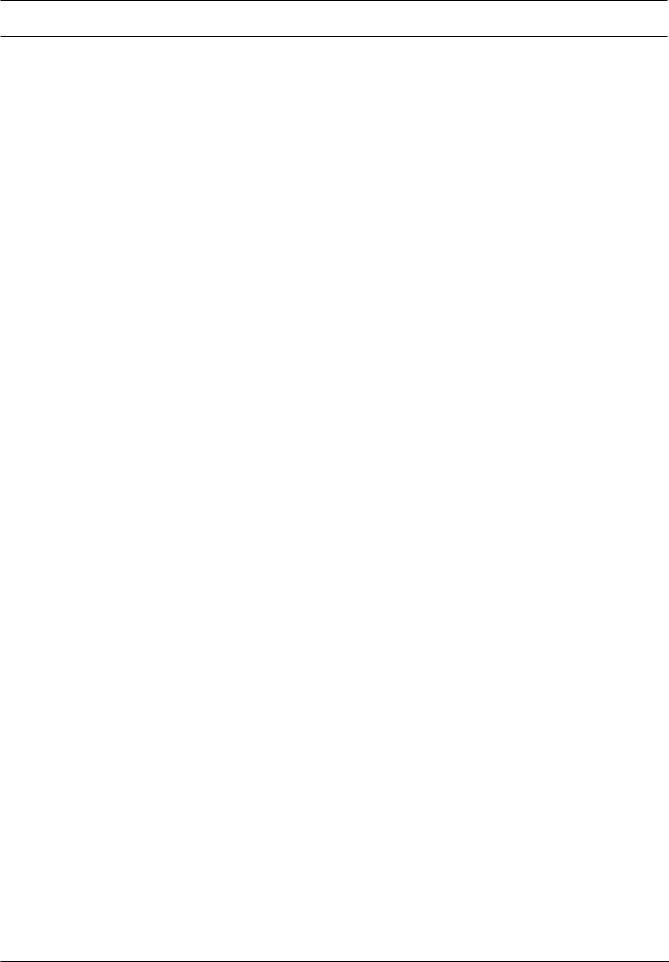
FLEXIDOME IP 3000i IR | FLEXIDOME IP micro 18 es | Configuración 3000i | DINION IP 3000i IR | FLEXIDOME IP turret 3000i IR
Tamaño del texto
Seleccione el tamaño de fuente deseado de las superposiciones en el OSD: Normal o Grande.
Autenticación de vídeo
Seleccione un método para verificar la integridad del vídeo en el cuadro desplegable
Autenticación de vídeo.
Si selecciona Marca de agua, todas las imágenes se marcarán con un icono. El icono indica si se ha manipulado la secuencia (en directo o grabada).
Si desea agregar una firma digital a las imágenes de vídeo transmitidas para garantizar su integridad, seleccione uno de los algoritmos criptográficos para esta firma.
Intervalo de firma [s]
En ciertos modos de Autenticación de vídeo, introduzca el intervalo (en segundos) entre inserciones de la firma digital.
Haga clic en Establecer para aplicar los cambios.
4.1.5GB/T 28181
Esta página le permite establecer los parámetros para cumplir con la norma nacional GB/ T 28181, titulada "Security and protection video monitoring network system for information transport, switch and control". Este estándar es específicamente para China.
Activar
Active esta casilla de verificación para que el sistema utilice el resto de parámetros de esta página según la norma nacional GB/T 28181.
Flujo elemental H.264
Active esta casilla de verificación para seleccionar o para activar el flujo elemental H.264.
Tiempo de espera de registro
Introduzca un valor (en milisegundos) para el tiempo de espera de registro. El valor predeterminado es 3600.
Tiempo de espera de latido
Introduzca el valor (en segundos) para el tiempo de espera de latido. El valor predeterminado es 15.
ID del servidor
Introduzca el ID del servidor.
Dirección IP del servidor
Introduzca la dirección IP del servidor.
Puerto del servidor
Introduzca el número del puerto del servidor. El valor predeterminado es 0.
ID del dispositivo
Introduzca el ID del dispositivo.
Puerto del dispositivo
Muestra el número del puerto del dispositivo. El valor predeterminado es 5060.
Contraseña
Introduzca la contraseña apropiada.
ID de dispositivo de alarma
Introduzca el ID del dispositivo de alarma.
Haga clic en Establecer para aplicar los cambios.
2020-01 | V02 | DOC |
User manual |
Bosch Security Systems B.V. |

FLEXIDOME IP 3000i IR | FLEXIDOME IP micro |
|
|
3000i |
| DINION IP 3000i IR | FLEXIDOME IP turret |
Configuración | es 19 |
3000i |
IR |
|
4.2Interfaz Web
4.2.1Apariencia
Puede adaptar la apariencia de la interfaz web y cambiar el idioma del sitio web para que responda a sus necesidades.
Se pueden utilizar imágenes GIF o JPEG para sustituir a los logotipos del dispositivo y la empresa. La imagen se puede almacenar en un servidor web (por ejemplo, http:// www.myhostname.com/images/logo.gif).
Asegúrese de que haya una conexión disponible con el servidor web en todo momento para mostrar la imagen. Los archivos de imagen no se guardan en la unidad.
Para restablecer los gráficos originales, elimine los datos de los campos Logotipo de la empresa y Logotipo del dispositivo.
Idioma de sitio Web
Seleccione el idioma de la interfaz de usuario.
Logotipo de la empresa
Para sustituir el logotipo de la empresa en la parte superior derecha de la ventana, introduzca la ruta a una imagen adecuada en este campo. El archivo de imagen debe almacenarse en un servidor web.
Logotipo del dispositivo
Para sustituir el nombre del dispositivo en la parte superior izquierda de la ventana, introduzca la ruta a una imagen adecuada en este campo. El archivo de imagen debe almacenarse en un servidor web.
Mostrar metadatos VCA
Si el análisis de contenido de vídeo (VCA) está activado, se mostrará información adicional en el flujo de vídeo en directo. Con el tipo de análisis MOTION+, por ejemplo, los campos de sensor en los que se graba el movimiento se marcarán con rectángulos amarillos.
Al utilizar Essential Video Analytics, los contornos de los objetos detectados se muestran en los colores siguientes:
–Rojo: los objetos que generan un evento de alarma con los ajustes actuales aparecen en la imagen de la cámara dentro de un contorno rojo.
–Naranja: los objetos que han activado un evento de alarma pero que no generan otro aparecen dentro de un contorno de color naranja (por ejemplo: un objeto que haya cruzado una línea). Durante la búsqueda científica, los objetos que activen un evento de alarma aparecen con un contorno de color naranja desde el principio.
–Amarillo: los objetos detectados como objetos en movimiento pero que no generen un evento de alarma con los ajustes actuales aparecen dentro de un contorno amarillo.
Mostrar trayectorias VCA
Si el análisis de contenido de vídeo (VCA) está activado, marque esta opción para mostrar información adicional sobre la trayectoria de los objetos, si el tipo de análisis correspondiente ofrece este dato.
Mostrar iconos superpuestos
Active esta casilla de verificación para mostrar iconos superpuestos en la imagen de vídeo en directo.
Mostrar elementos de VCA
Active esta casilla de verificación para mostrar elementos VCA en la imagen de vídeo en directo.
Muestra los campos de alarma, las líneas y las rutas configuradas para Video Analytics en los colores siguientes:
Bosch Security Systems B.V. |
User manual |
2020-01 | V02 | DOC |
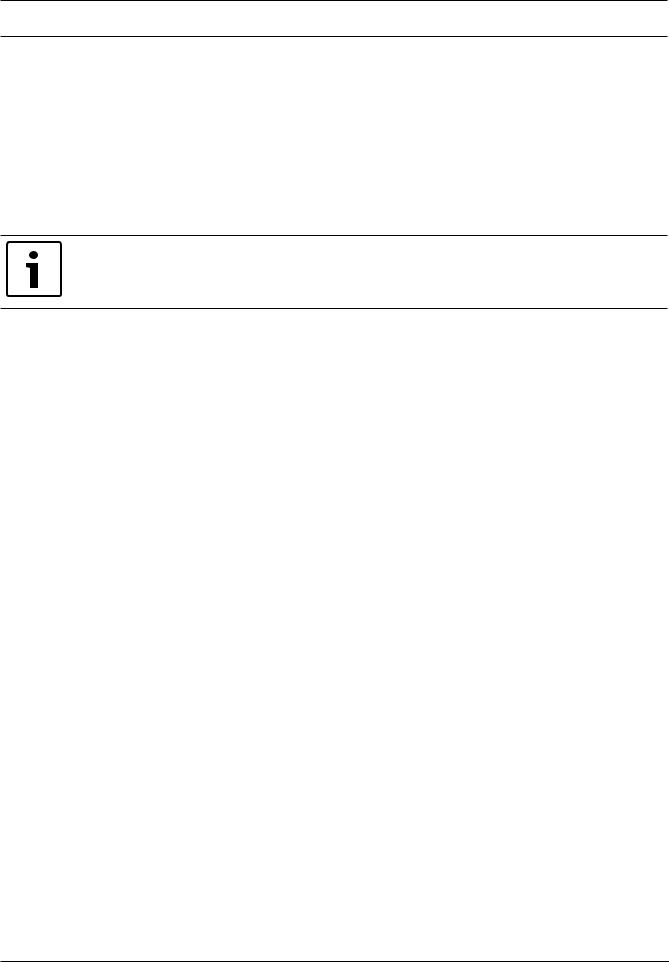
FLEXIDOME IP 3000i IR | FLEXIDOME IP micro 20 es | Configuración 3000i | DINION IP 3000i IR | FLEXIDOME IP turret 3000i IR
–Verde: los campos, las líneas y las rutas que se utilizan en una tarea se muestran en color verde. Se pueden modificar, pero no se pueden eliminar.
–Rojo: los campos, las líneas y las rutas que están actualmente en modo de alarma se muestran en color rojo.
Mostrar el tablero
Marque esta casilla de verificación para activar el Tablero en la barra de aplicaciones.
Cookies seguras
Marque esta casilla de verificación para proteger las cookies enviadas a través de la cámara.
Aviso!
Si las cookies están protegidas, se prohíbe la autenticación del reenvío a MPEG ActiveX y a la aplicación Video Security.
Modo de latencia
Seleccione el modo de latencia deseado:
–Retardo bajo: modo predeterminado. Proporciona un búfer marginal para mostrar un vídeo fluido en condiciones normales de la red.
–Vídeo perfecto: permite ajustar el búfer automáticamente para cubrir las inestabilidades de red, lo cual aumenta la latencia.
–Sin almacenamiento en búfer: muestra el vídeo tal como se recibe en el descodificador, con una latencia mínima. Permite que el vídeo se entrecorte si hay fluctuaciones de red.
Búfer de vídeo
El valor que se muestra está calculado a partir del ajuste Modo de latencia. No se puede cambiar.
Resolución JPEG
Es posible especificar el tamaño de la imagen JPEG en la página En directo. Las opciones son Pequeña, Media, Grande, 720p, 1080p y "Mejor posible" (predeterminado).
Intervalo de JPEG
Es posible especificar el intervalo al que se deben generar las imágenes individuales para la imagen M-JPEG en la página En directo.
Calidad de JPEG
Es posible especificar la calidad con que se muestran las imágenes JPEG en la página En directo.
Haga clic en Establecer para aplicar los cambios.
4.2.2Funciones 'En directo'
Puede ajustar las funciones de la página En directo de acuerdo con sus necesidades. Elija entre varias opciones para mostrar la información y los controles.
1.Seleccione las casillas de verificación correspondientes para mostrar las funciones que desee en la página En directo. Se marcarán los elementos seleccionados.
2.Haga clic para ver si se muestran los elementos deseados.
Transmitir audio
Al seleccionar esta opción, el audio de la cámara (si está configurado en Activado en la página Audio) se envía al ordenador. Este ajuste solo se aplica al ordenador en el que realice la selección. La transmisión de datos de audio requiere el uso de ancho de banda adicional.
2020-01 | V02 | DOC |
User manual |
Bosch Security Systems B.V. |
